叮~我是小叮~
你们听说了吗?
那个三天两头就和大 S 一起上热搜的光头男人,最近代言了某医美品牌……

不知道你们看了啥感觉,反正大 S 小 S 都表示很上头……
大 S:好帅喔。

小 S:怎么会那么有男人味啦。

不过我发现具俊晔还是有点喜剧天分在身上的,广告片中还出现了「光头梗」,真的很好笑!

搞笑的同时,我也发现了一个问题:
这个光头还不够「亮」,PPT 请求出战!
今天我们就来学习如何做出「亮眼的 PPT」吧~
诀窍就 2 个字:打光!
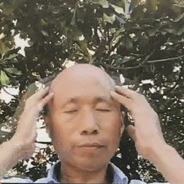
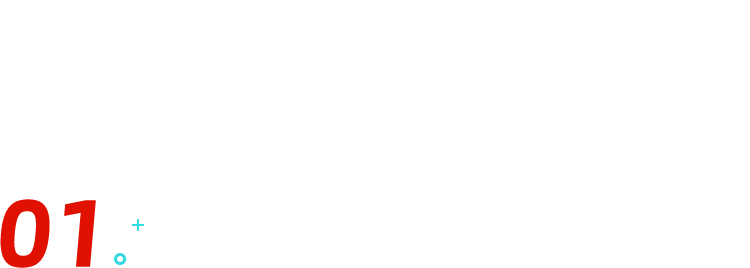
顶光
先打顶光。
想让光从头顶来,首先我们需要(剃个具俊晔同款光头)找到一些顶光素材。
顶光素材在花瓣、觅元素等网站上一搜一大把!
当然你也可以读到文末,直接下载我们为你准备好的光效素材~
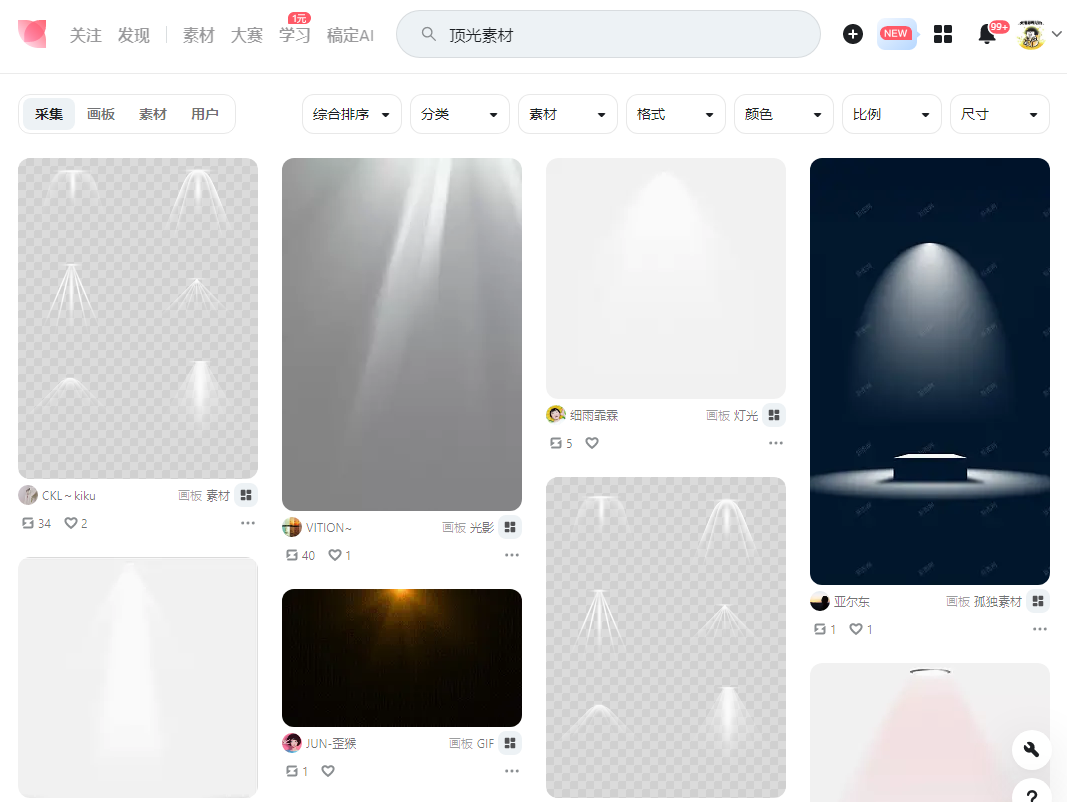
这一页 PPT,平平无奇、普普通通、空空荡荡。

只需要加个顶光,瞬间「贵气」了不少!
更符合赚一个小目标的主题,还能聚焦标题文字、丰富背景、提升设计感~

不过要注意,光效的颜色得和整套 PPT 的主题色保持一致。
像下图,突然出现的蓝色顶光,使得页面集齐红黄蓝三色,丑到家了……

PPT 里也是一样,比如下面这页 PPT 的主题色是「银黑」:
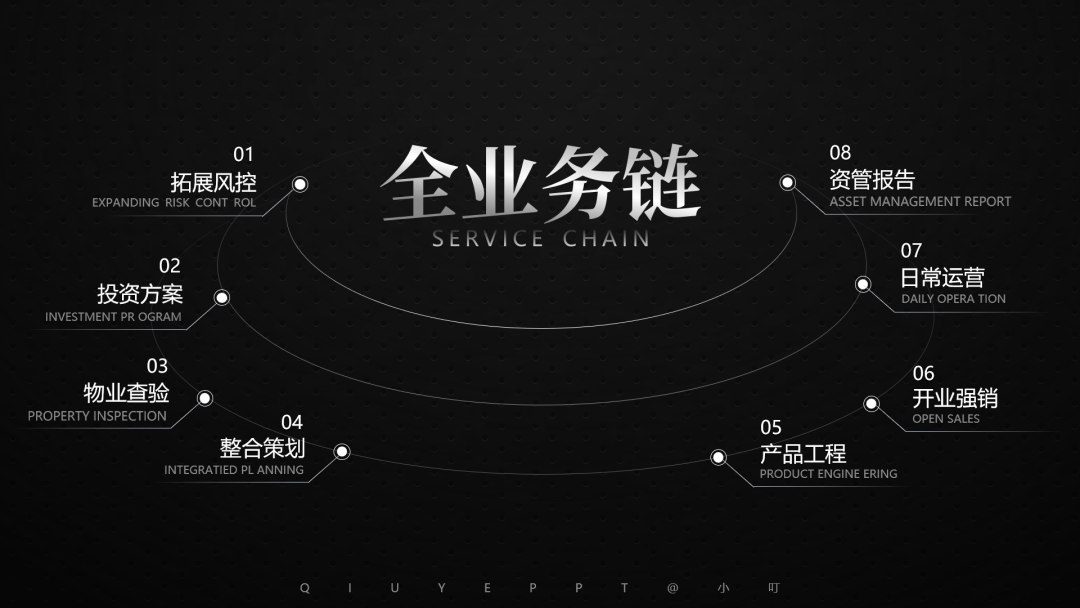
找到的顶光素材却是蓝色的,在整套 PPT 中非常违和。
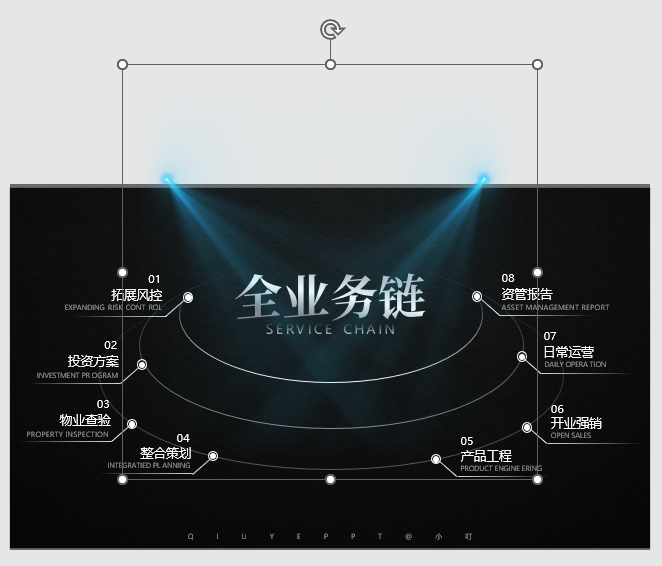
我们只需要在【设置图片格式】-【图片校正】中,把亮度改为「100%」,顶光就变成白色啦!放在 PPT 里不会显得很突兀了~
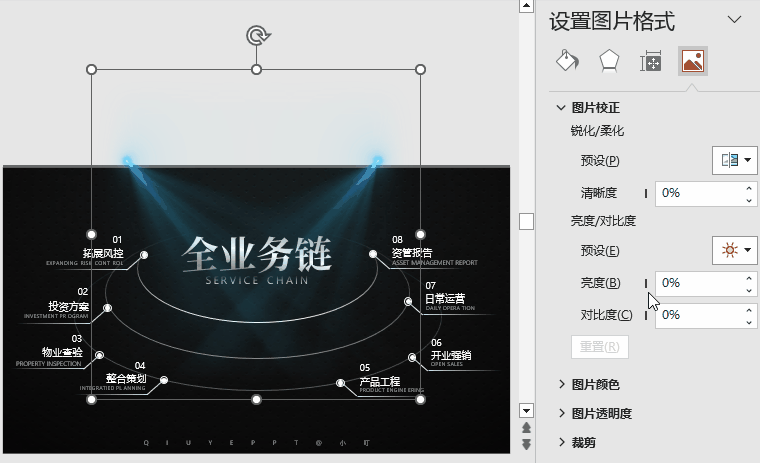
这个小技巧你学会了不?
继续往下看!
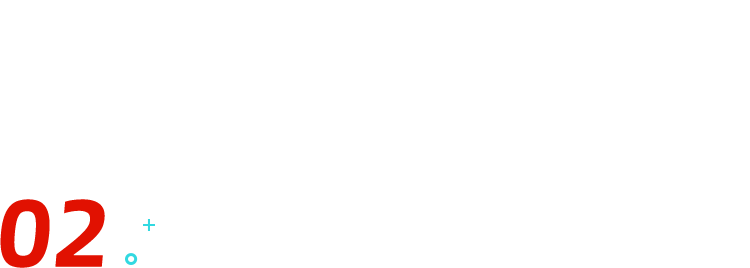
背景光
背景光,也就是从背面打过来的光。
当 PPT 色调偏暗,背景光可以很好地渲染氛围~
就像这样:

具体怎么做呢?
只用 3 步!
先完成 PPT 的基础排版。
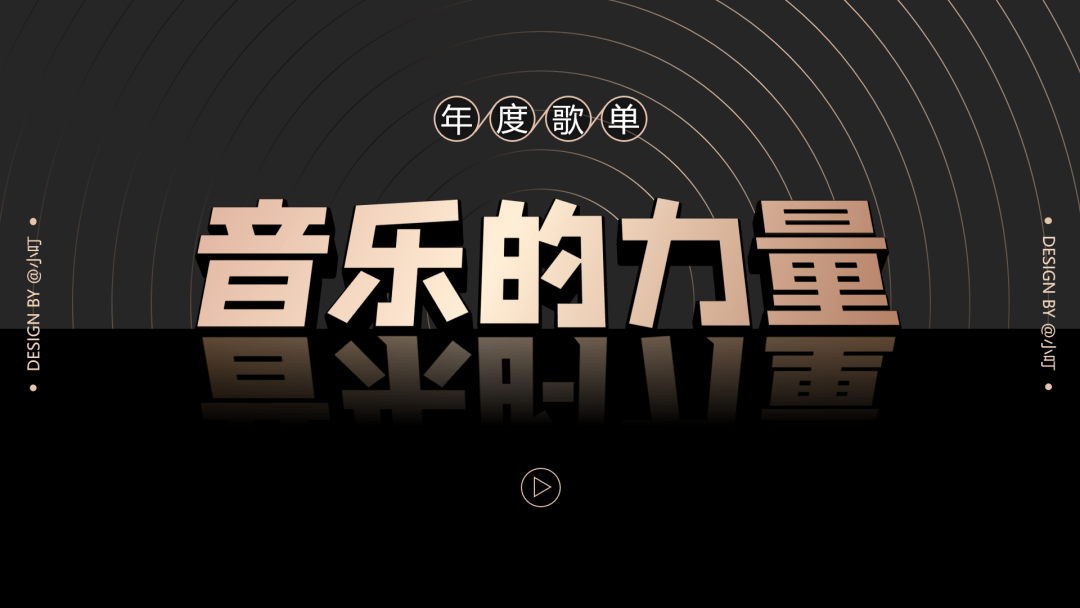
然后用 PPT 里自带的矩形,制作一个背景光效。
(插入矩形、设置渐变就 ok 了,具体参数大家可以在文末下载 PPT 源文件看看)
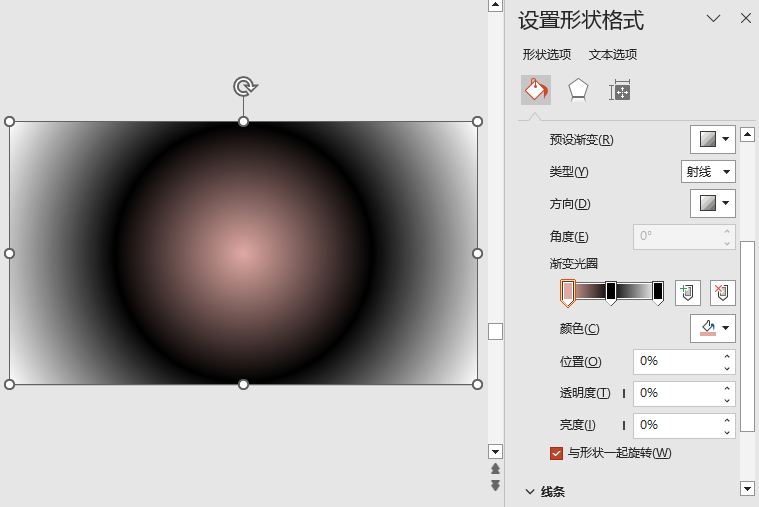
最后把做好的光效,叠加进背景中就 ok 了~
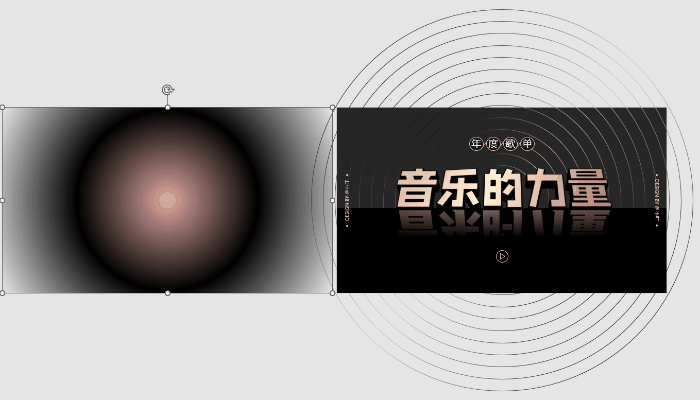
是不是有《我是歌手》内味儿了?
如果你对这一步还是有疑问,没关系,我把 PPT 源文件放在文末啦,你可以下载、拆解、学习~
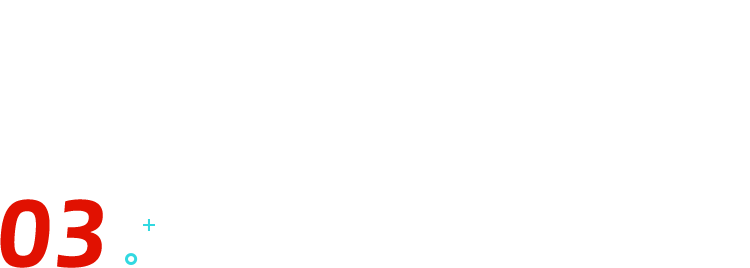
底光
讲完了顶光、背景光,最后当然就轮到「底光」啦~
给素材打个底光,PPT 瞬间精神了不少!
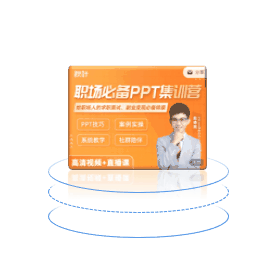
来看看前后对比,更直观:
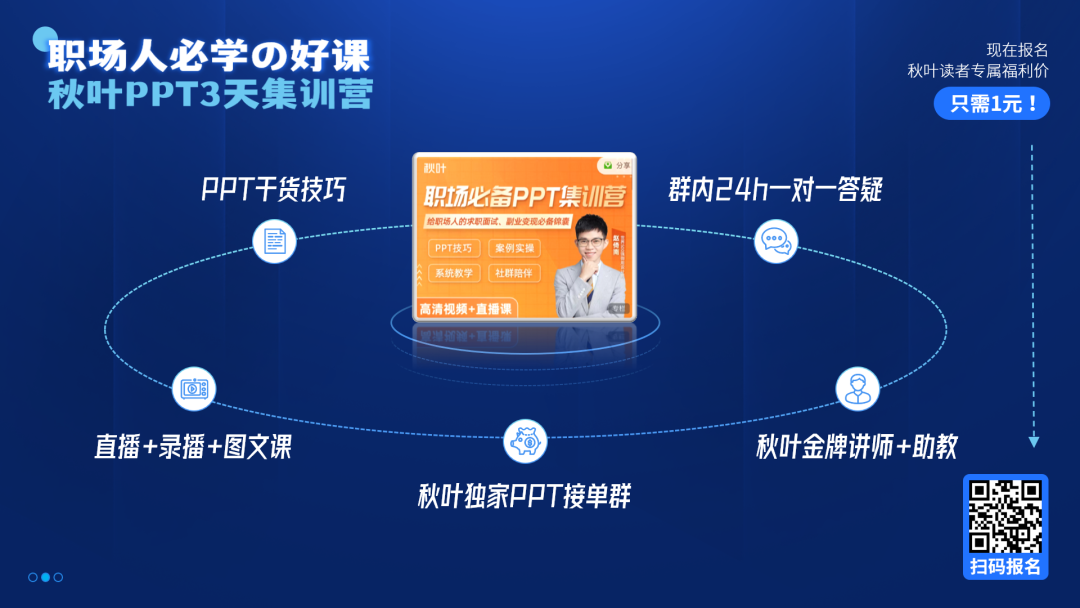
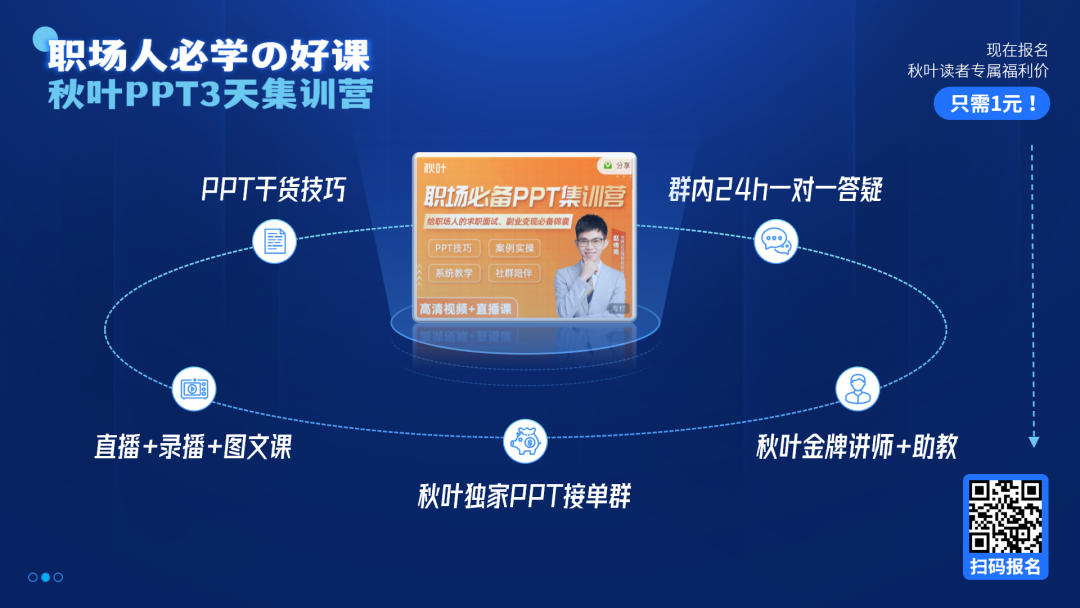
这样的底光怎么做呢?
用 PPT 里的基础图形就能搞定!
先把「椭圆」和「倒梯形」拼在一起:
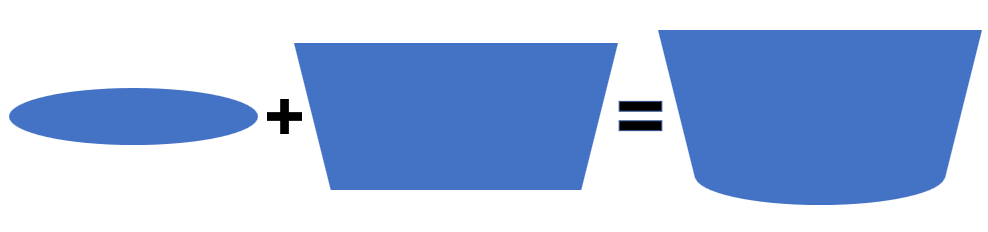
再选中这两个形状,点击【合并形状】-【结合】:
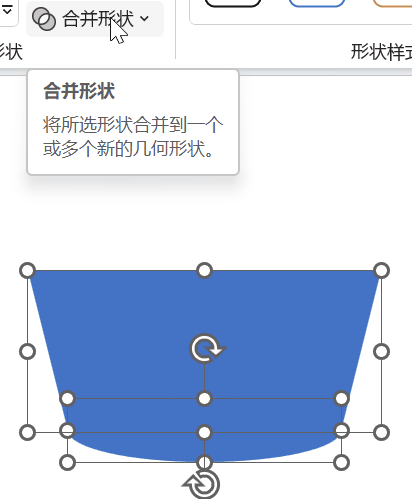
设置渐变色:
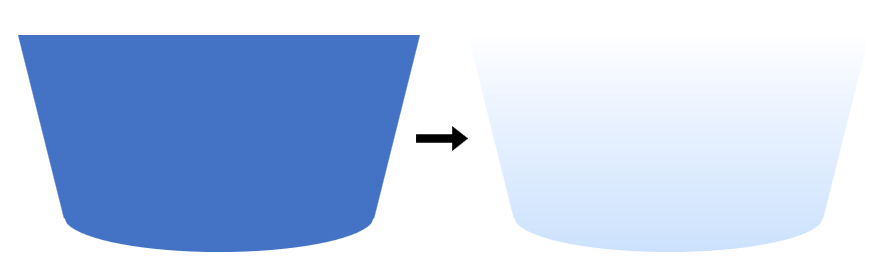
只需 3 步,是不是很简单!
















